php小編香蕉為您帶來戴爾電腦BIOS設定禁止USB啟動項目的詳細教學。在使用電腦過程中,有時需要限制USB啟動以加強安全性,本文將教您如何在戴爾電腦的BIOS設定中實現此操作。跟隨以下步驟,您可以輕鬆完成設置,保護您的電腦安全。
首先,將USB啟動磁碟插入電腦的USB插口,然後重新啟動電腦。當開機畫面出現時,按下F2鍵進入BIOS設定介面。圖中顯示的是戴爾筆記本的開機啟動畫面。
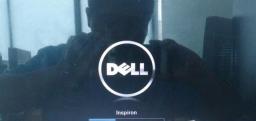
在進入BIOS設定選單後,使用鍵盤上的方向鍵將選單列移到Boot欄位。在該欄位中,通常會看到6個不同的啟動項目設置,排在越上面的項目將被電腦優先執行。
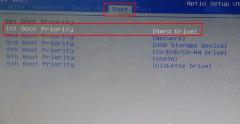
接著,我們選擇位於頂部的啟動項目Hard Drive,然後按下回車鍵,繼續找到並選擇USB Storage Device啟動項目。這個選項對應的就是我們的USB啟動盤,如下圖所示。

按下回車鍵後,我們可以看到USB Storage Device被移至首位,而Hard Drive則被調整至第三啟動優先權。最後,我們按下鍵盤上的F10鍵儲存變更。在電腦重新啟動後,系統將自動從我們插入的USB引導啟動。

到此,利用u盤啟動磁碟修改開機啟動項目的方法就介紹完畢。透過這種方式,我們可以利用手邊的u盤啟動盤來操作,尤其適用於一些較老的電腦型號。如果有需要的朋友,可以參考以上步驟來嘗試。
以上是戴爾bios設定禁止u盤啟動項的詳細內容。更多資訊請關注PHP中文網其他相關文章!
 如何在PC/電話上使用Roblox快速登錄?這是一個完整的指南! - MinitoolApr 28, 2025 am 12:50 AM
如何在PC/電話上使用Roblox快速登錄?這是一個完整的指南! - MinitoolApr 28, 2025 am 12:50 AM如果您想在不輸入密碼的情況下在新設備上登錄Roblox帳戶,Roblox快速登錄可以幫助您完成。來自PHP.CN的帖子告訴您如何使用完整的步驟使用Roblox快速登錄功能。
 PS5 vs Xbox系列與PC:哪一個最適合Hogwarts Legacy -MinitoolApr 28, 2025 am 12:49 AM
PS5 vs Xbox系列與PC:哪一個最適合Hogwarts Legacy -MinitoolApr 28, 2025 am 12:49 AMHogwarts Legacy現已在PS5,Xbox系列X/S和PC上發布。哪個最適合霍格沃茨的遺產?如果您感到困惑,請放心。在這篇文章中,PHP.CN提供了有關Hogwarts Legacy PC vs PS5 vs Xbox系列X/S的教程,您可以看看。
 下載Realtek USB GBE家庭控制器驅動程序Windows 10/11 -MinitoolApr 28, 2025 am 12:48 AM
下載Realtek USB GBE家庭控制器驅動程序Windows 10/11 -MinitoolApr 28, 2025 am 12:48 AM在這篇文章中,PHP.CN軟件將向您顯示有關Realtek USB GBE家庭控制器的一些信息,包括其定義,用法以及如何在Windows 10/11計算機上下載Realtek USB GBE家庭控制器驅動程序。
 關鍵T700 SSD概述:它具有破紀錄的性能-MinitoolApr 28, 2025 am 12:47 AM
關鍵T700 SSD概述:它具有破紀錄的性能-MinitoolApr 28, 2025 am 12:47 AM至關重要的T700 PCIE GEN5 NVME SSD已發布一段時間。您可以關注這篇文章,以了解有關該SSD具有記錄紀錄性能的相關信息。在這篇文章中,我們還介紹了一些php.cn軟件,以幫助您管理SS
 如何下載,安裝和更新RTX 4090驅動程序贏得10/11? - MinitoolApr 28, 2025 am 12:46 AM
如何下載,安裝和更新RTX 4090驅動程序贏得10/11? - MinitoolApr 28, 2025 am 12:46 AM如果您手頭上有GEFORCE RTX 4090 TI,請及時下載並安裝相應的驅動程序以使其正常工作。如果您對如何執行此操作感到困惑,請在PHP.CN網站上遵循本指南以獲取詳細的教程。
 概念暗模式:如何在桌面和移動設備上打開和關閉-MinitoolApr 28, 2025 am 12:45 AM
概念暗模式:如何在桌面和移動設備上打開和關閉-MinitoolApr 28, 2025 am 12:45 AM大多數人認為在黑暗中查看屏幕更加有害。鋒利的光很容易使您的眼睛受損。因此,許多人會追求黑暗模式以降低損害。但是真的有用嗎?是在Noti上可用的暗模式嗎
 如何將瓦爾海姆固定在加載屏幕上? - MinitoolApr 28, 2025 am 12:44 AM
如何將瓦爾海姆固定在加載屏幕上? - MinitoolApr 28, 2025 am 12:44 AM如果您抱怨Valheim卡在裝載屏幕上,並且不知道該怎麼辦。本php.cn網站上的指南將幫助您找到合適的解決方案。嘗試下面提到的解決方案,直到您的問題消失為止。
 在Windows上禁用和清晰運行歷史的電源策略Apr 28, 2025 am 12:43 AM
在Windows上禁用和清晰運行歷史的電源策略Apr 28, 2025 am 12:43 AM如果您經常使用運行窗口直接打開工具或文檔,則會發現匹配列表逐漸變得越來越長。有些人正在尋找清除運行歷史記錄的方法,以使其看起來很乾淨。這個php.cn帖子可能會gi


熱AI工具

Undresser.AI Undress
人工智慧驅動的應用程序,用於創建逼真的裸體照片

AI Clothes Remover
用於從照片中去除衣服的線上人工智慧工具。

Undress AI Tool
免費脫衣圖片

Clothoff.io
AI脫衣器

Video Face Swap
使用我們完全免費的人工智慧換臉工具,輕鬆在任何影片中換臉!

熱門文章

熱工具

DVWA
Damn Vulnerable Web App (DVWA) 是一個PHP/MySQL的Web應用程序,非常容易受到攻擊。它的主要目標是成為安全專業人員在合法環境中測試自己的技能和工具的輔助工具,幫助Web開發人員更好地理解保護網路應用程式的過程,並幫助教師/學生在課堂環境中教授/學習Web應用程式安全性。 DVWA的目標是透過簡單直接的介面練習一些最常見的Web漏洞,難度各不相同。請注意,該軟體中

EditPlus 中文破解版
體積小,語法高亮,不支援程式碼提示功能

MinGW - Minimalist GNU for Windows
這個專案正在遷移到osdn.net/projects/mingw的過程中,你可以繼續在那裡關注我們。 MinGW:GNU編譯器集合(GCC)的本機Windows移植版本,可自由分發的導入函式庫和用於建置本機Windows應用程式的頭檔;包括對MSVC執行時間的擴展,以支援C99功能。 MinGW的所有軟體都可以在64位元Windows平台上運作。

SecLists
SecLists是最終安全測試人員的伙伴。它是一個包含各種類型清單的集合,這些清單在安全評估過程中經常使用,而且都在一個地方。 SecLists透過方便地提供安全測試人員可能需要的所有列表,幫助提高安全測試的效率和生產力。清單類型包括使用者名稱、密碼、URL、模糊測試有效載荷、敏感資料模式、Web shell等等。測試人員只需將此儲存庫拉到新的測試機上,他就可以存取所需的每種類型的清單。

記事本++7.3.1
好用且免費的程式碼編輯器





